夏普AR237AR266操作说明
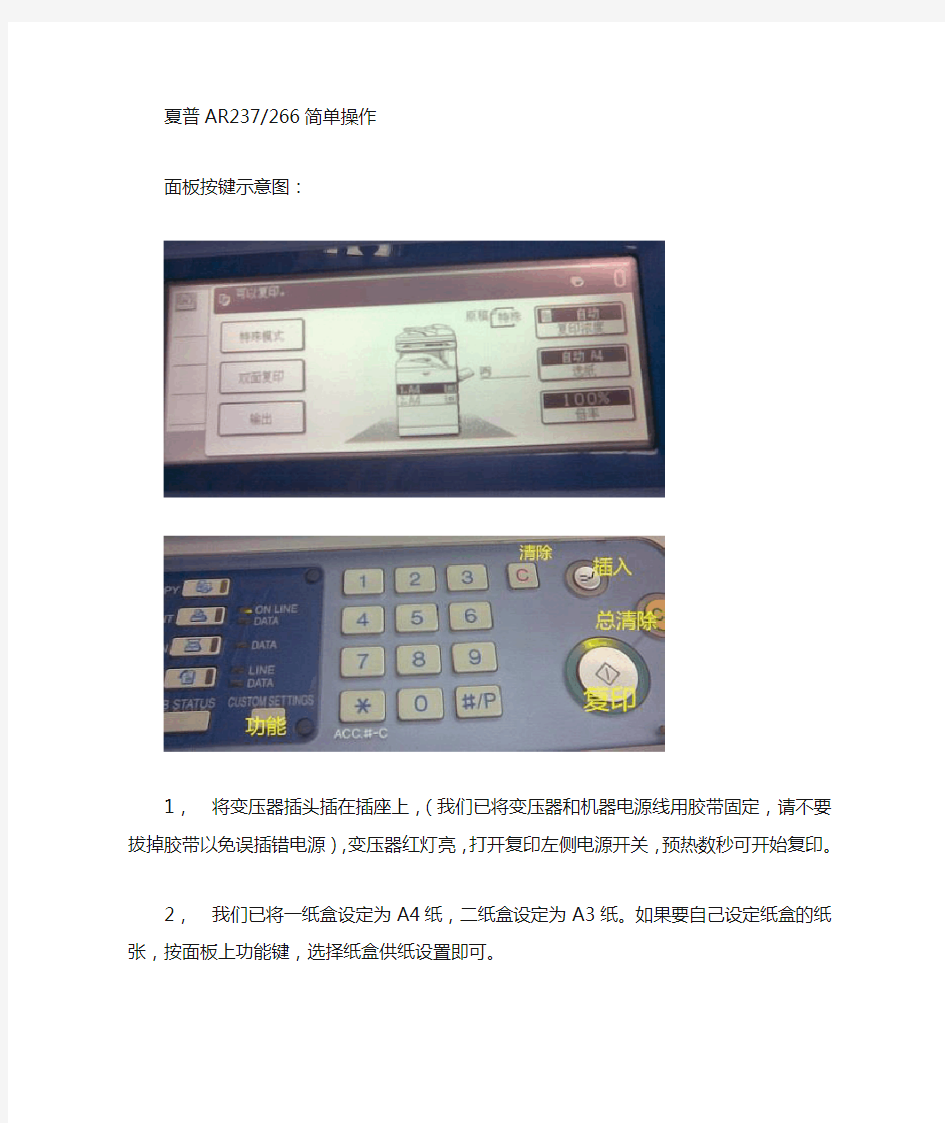
- 1、下载文档前请自行甄别文档内容的完整性,平台不提供额外的编辑、内容补充、找答案等附加服务。
- 2、"仅部分预览"的文档,不可在线预览部分如存在完整性等问题,可反馈申请退款(可完整预览的文档不适用该条件!)。
- 3、如文档侵犯您的权益,请联系客服反馈,我们会尽快为您处理(人工客服工作时间:9:00-18:30)。
夏普AR237/266简单操作
面板按键示意图:
1,将变压器插头插在插座上,(我们已将变压器和机器电源线用胶带固定,请不要拔掉胶带以免误插错电源),变压器红灯亮,打开复印左侧电源开关,预热数秒可开始复印。2,我们已将一纸盒设定为A4纸,二纸盒设定为A3纸。如果要自己设定纸盒的纸张,按面板上功能键,选择纸盒供纸设置即可。
3,基本复印:复印A4,机器默认第一纸盒,按复印。复印A3,用手指轻点显示屏上机器图形第二个纸盒,显示A3,按复印。
4,双面复印:必须将原稿放在送稿器上,轻点显示屏上“双面复印”,选择2-2,按复印。5,旁路手送盘复印:将复印机右侧手送盘拉出,放上纸,轻点显示屏上“选纸”,点手形图标,手送变黑格了,按复印键。
6,缩印:可用手送盘进行,将手送盘全部拉出(手送盘右侧有个活塞也要拉开),将A4纸横放在手送盘上,(正常复印时是直放的),卡好纸。轻点显示屏上:“倍率100%”,再点70%,点OK,复印。
7,扩印也是一样,A4扩为A3倍率选择141%,注意原稿A4一定是横着放的,以玻璃左边标尺上的A4为准,横着放置,正常复印是直着放的。
8,设置纸盒尺寸:我们一般默认设置第一纸盒A4,第二纸盒A3,您可以根据需要改变设置,按面板上功能键,选择纸盒纸张设定,选定相应的纸型,按OK确认,如果要设定16K/8K的特殊纸,按中国,选定16K,按确定,设置完成。
9,身份证复印:特殊模式----多画面合一-----二合一------OK(下面那个OK)-----点屏幕右
边向下的箭头-----原稿尺寸-----手动设定------A5------OK,些时倍率是97%。将身份证放在玻璃板左上角,按复印,将身份证翻个面,再按复印。
特别说明:我们在白色海绵反光板上蒙上一张A3白纸,一是为了保护反光板,二是为了避免复印身份证时候出现黑边线的现象,对于其他没有任何影响。
10,操作按CA键返回到开机状态,插入键进入维修模式时会用到它。
11,关于打印驱动的安装:
AR266日文版,要手动安装的,先将打印线连接在机器和电脑上,开机,电脑左上角出现一个窗口,(显示请插入CD盘之类的)直接按确定,又出现一个窗口,点浏览,在浏览窗口找到AR266驱动文件夹并打开,打开Printer,打开Japanese,打开2KXP,出现安装信息文件,按确定。成功安装。
AR237英文版,打开驱动文件夹,选择“SETUP应用程序”电脑会进行自动安装,要注意此时并没有用打印线将机器和电脑连接,自动安装完成后电脑会重启,这时再用USB打印线将机器和电脑连接,出现安装硬件向导窗口,选择自动安装,然后就下一步下一步,安装完成。
12,加粉过程:打开前门:按下绿色的把手,抽出粉盒如图:
粉仓由两层组成,里层是加粉的粉盒,外层是载体仓,加粉时只拿出里面的粉盒就可以了。其他情况下要连载体仓一起拿出来时须注意:整个粉仓始终是正面向上放置的,不可以倒立和侧立,防止会漏出载体,影响复印效果。正面向上也就是粉仓在机器里的时候就是正面向上的样子。
粉盒拿出后会看到一个加粉口,起开白色的塑料盖子就可以往里加粉了
。
起开白色的塑料盖子就可以往里加粉了。
粉盒上面有个废粉口,拉开滑盖就可以看到里面,废粉满了可以倒掉。
其他情况下要取出载体仓和感光鼓的时候,
先打开机器右侧门,再打开前门,:
松开下图这个蓝色螺丝:
拆下这里个蓝色螺丝,就可以取出整套粉仓包括载体仓,右边的鼓就可以直接抽出来的,载
体仓不能倒立侧立,要平放,单独粉盒没有这个限制。
常见代码:H4-00,按#-----*----C----*------14----复印----OK(前面4个键在3秒内按完才有效),可以清除掉代码。
U2-40,按#-------*----C----*------16-----复印-----复印-----复印,可以清除。当清除不了或者显示更换粉盒表示要加粉或者是要换粉盒芯片了。
保持机器有粉状态,机器出现补充墨粉,机器不停的空转,这时要马上加粉,不要让机器空转太久,,保持机器有粉状态,机器粉盒芯片才能用久。
